Одним из полезных новшеств iOS 18 стало удаленное управление Айфоном собеседника. Это может пригодиться, если помогаете что-то настроить близким, объясняете фишку коллеге или хотите подключиться к гаджету ребенка.
Демонстрация экрана и удаленное управление разработаны в рамках комплексной фишки – SharePlay.
restore: расскажет обо всех способах трансляции экрана и о новой возможности удаленного управления чужим Айфоном.
Какие возможности удаленного доступа есть в iOS
📱 Демонстрация экрана через мессенджеры. Эта фишка появилась с релизом iOS 15. Многие мессенджеры позволяют показать экран собеседнику во время звонка.
📱 Демонстрация экрана через FaceTime. Купертиновцы добавили такую возможность и в свой мессенджер начиная с iOS 15.1.
📱 Демонстрация экрана с пометками. Такая возможность появилась в iOS 18. Пользователь, который наблюдает за демонстрацией экрана, может оставлять пометки. Демонстрирующий экран их увидит, а через несколько секунд они пропадут.
📱 Удаленное управление. Эта фишка тоже появилась в iOS 18, она позволяет полностью управлять устройством собеседника во время демонстрации экрана.
Как удаленно управлять другим Айфоном
Удаленно управлять Айфоном можно с другого Айфона или Айпада, а вот управлять Айпадом с Айфона нельзя. Оба устройства должны работать на iOS 18/iPadOS 18.
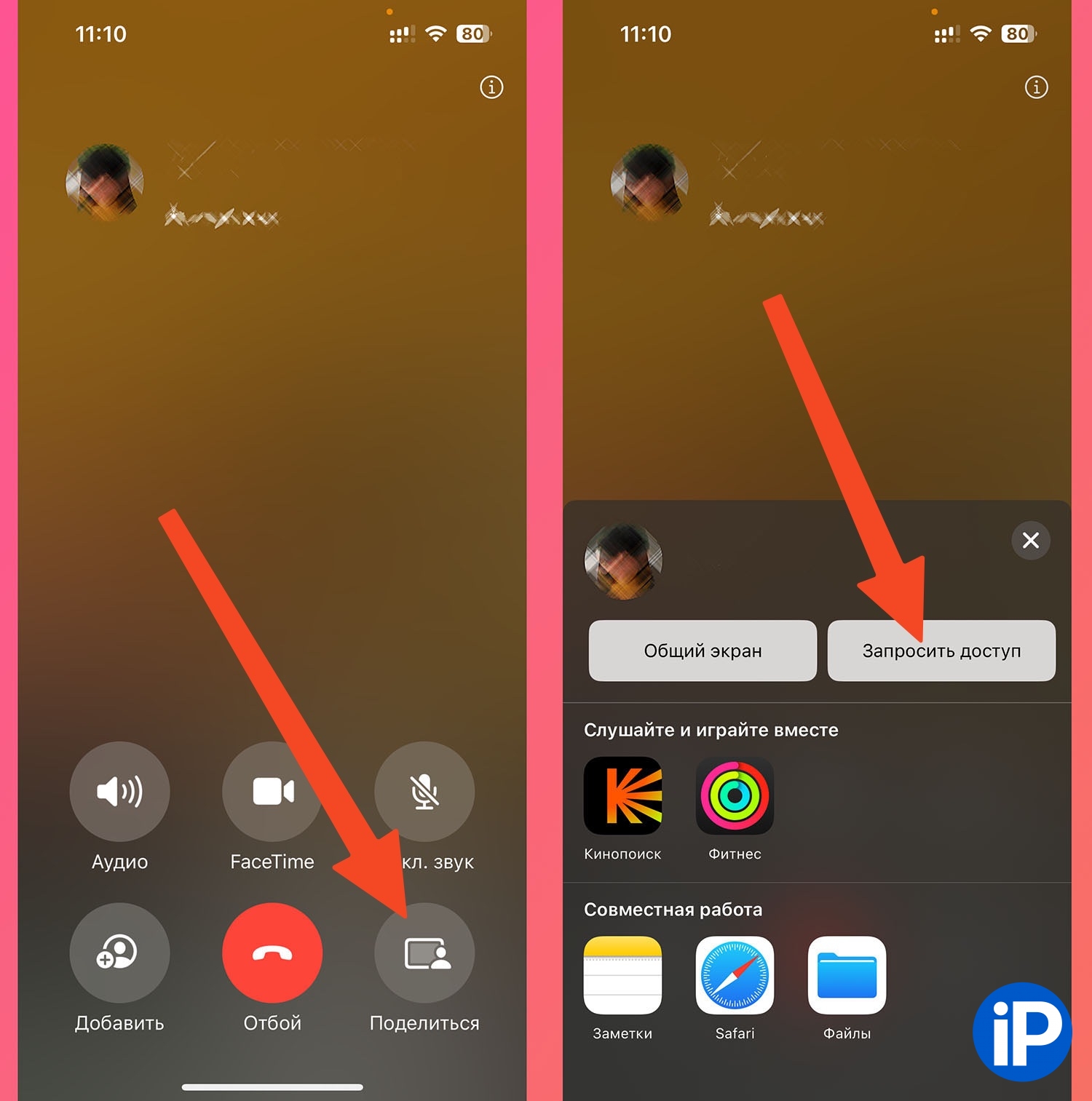
1. Созвонитесь с другим человеком по FaceTime (аудио или видео).
2. Во время звонка нажмите Поделиться – Запросить доступ.
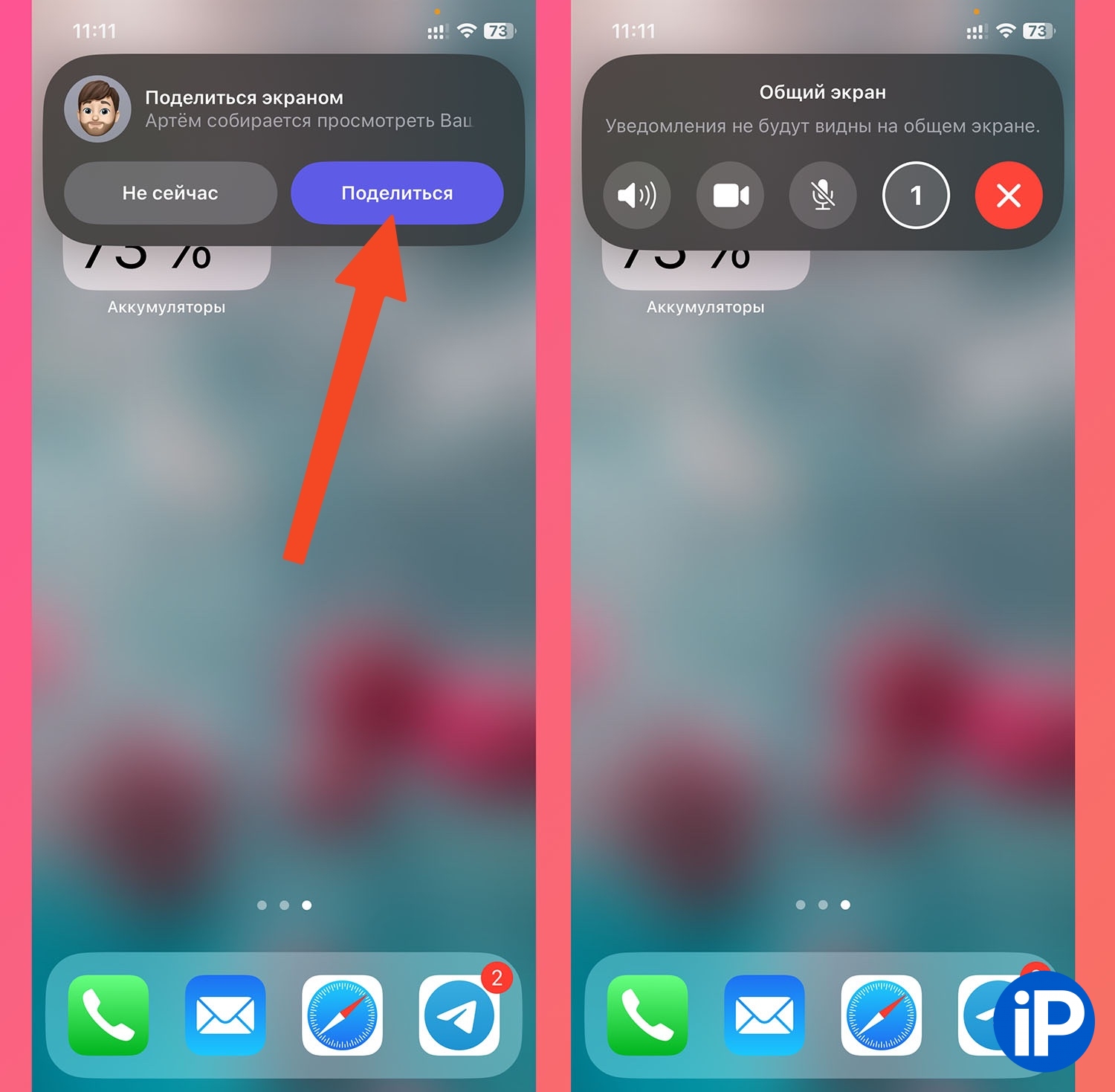
3. Собеседник должен принять запрос (нажать кнопку Поделиться) и дождаться, когда завершится таймер обратного отсчета.
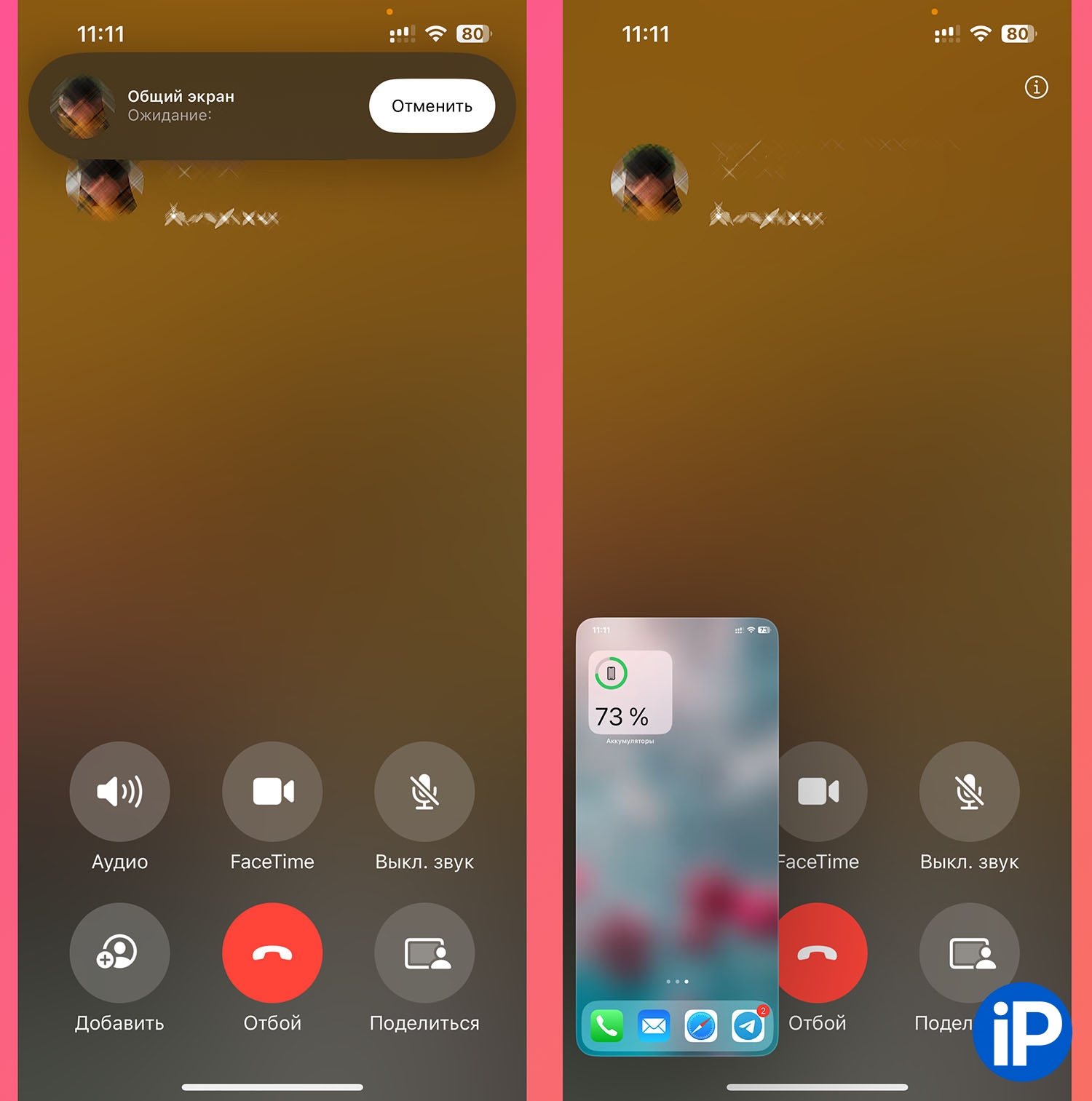
4. После этого на вашем экране появится трансляция с Айфона собеседника. Окно похоже на предпросмотр созданного скриншота.
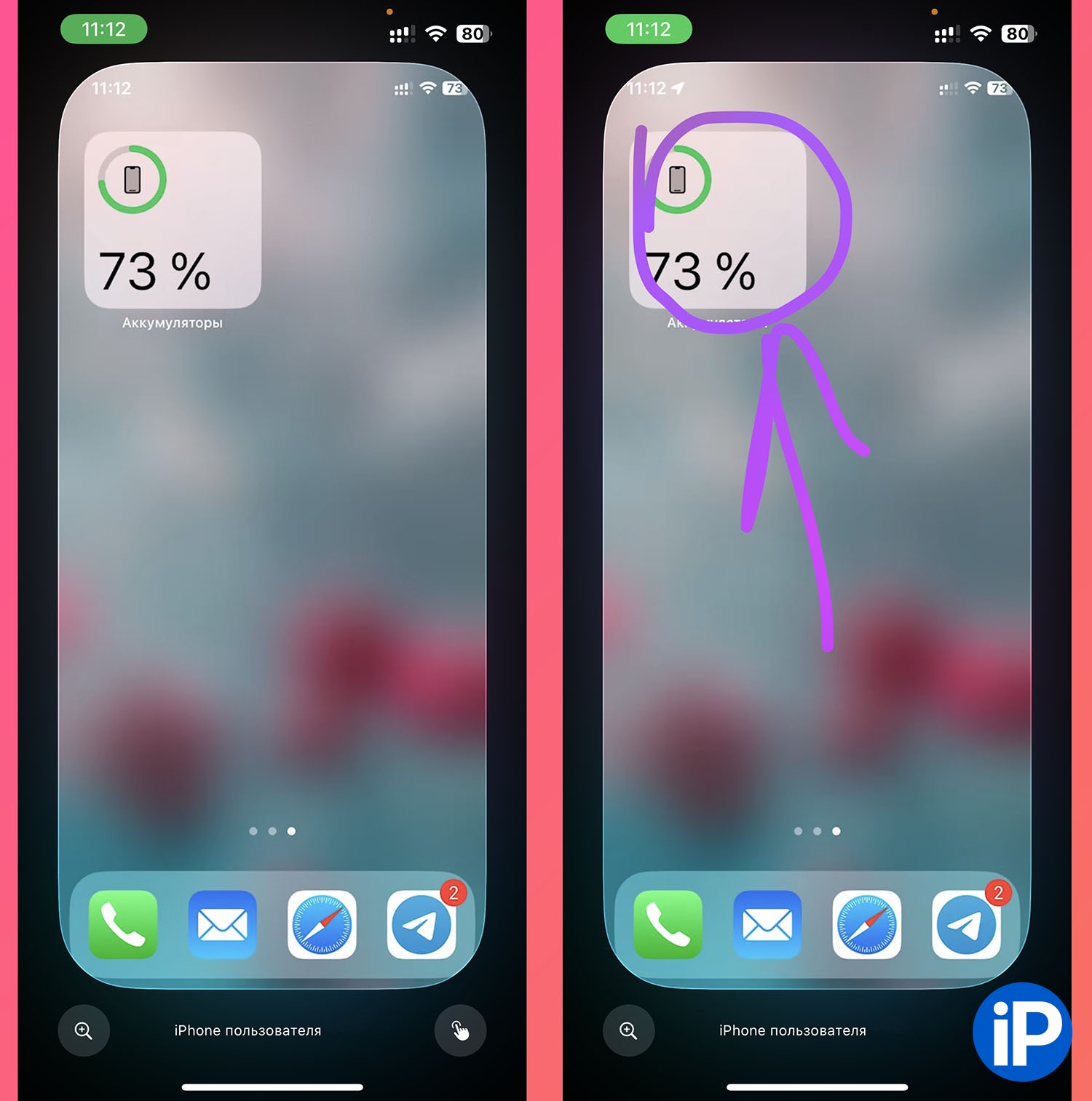
5. Нажмите на окно трансляции, чтобы развернуть ее на весь экран. Так работает демонстрация экрана через FaceTime, которая появилась начиная с iOS 15.1.
Но можно использовать новую фишку iOS 18 – оставлять пометки на экране собеседника. Для этого просто рисуйте и обводите нужные объекты.
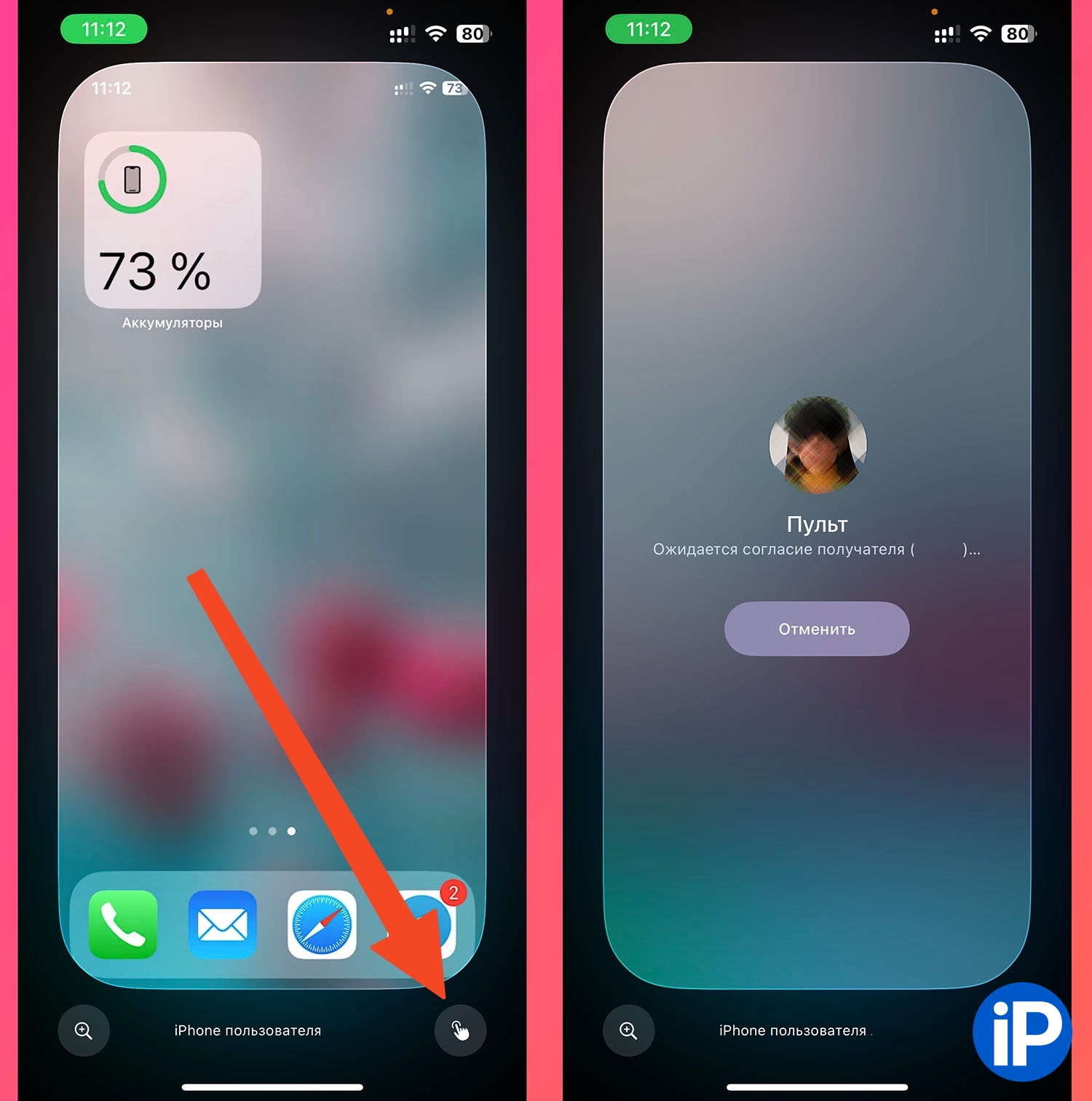
6. Для запроса удаленного управления нажмите кнопку в правом нижнем углу.

7. Собеседник увидит еще один запрос, на этот раз на удаленное управление гаджетом. Ему нужно подтвердить запрос, при первом подключении увидите дополнительное окно с предупреждением.
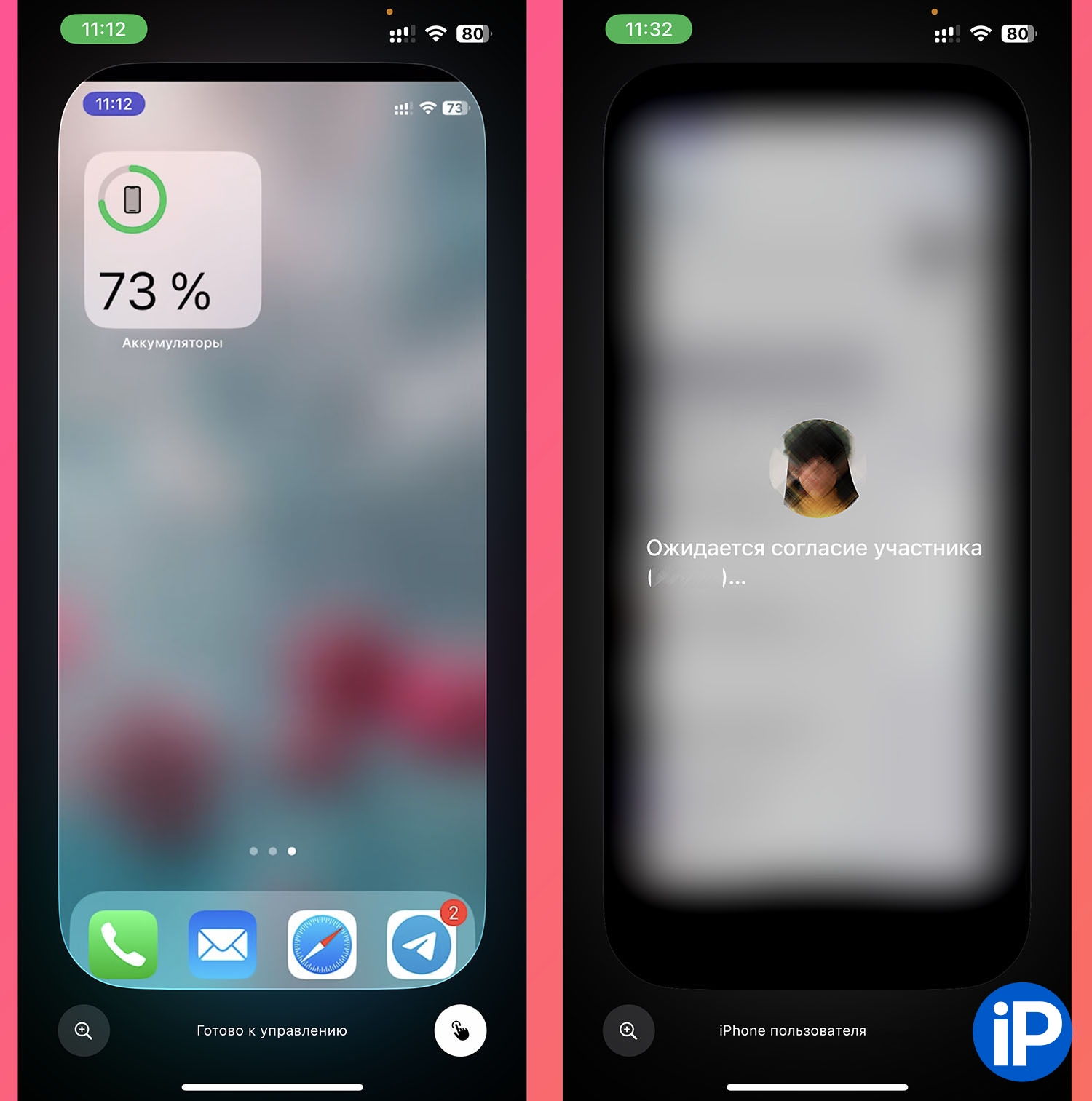
Теперь можете полноценно управлять гаджетом собеседника, прокручивать рабочие столы, запускать настройки или приложения.
Если появится запрос пароля для входа в приложение или для изменения настроек, трансляция приостановится, пока собеседник не введет код или не отклонит запрос. На экранах с конфиденциальной информацией, например с сохраненными логинами и паролями от учетных записей трансляция тоже будет приостанавливаться.
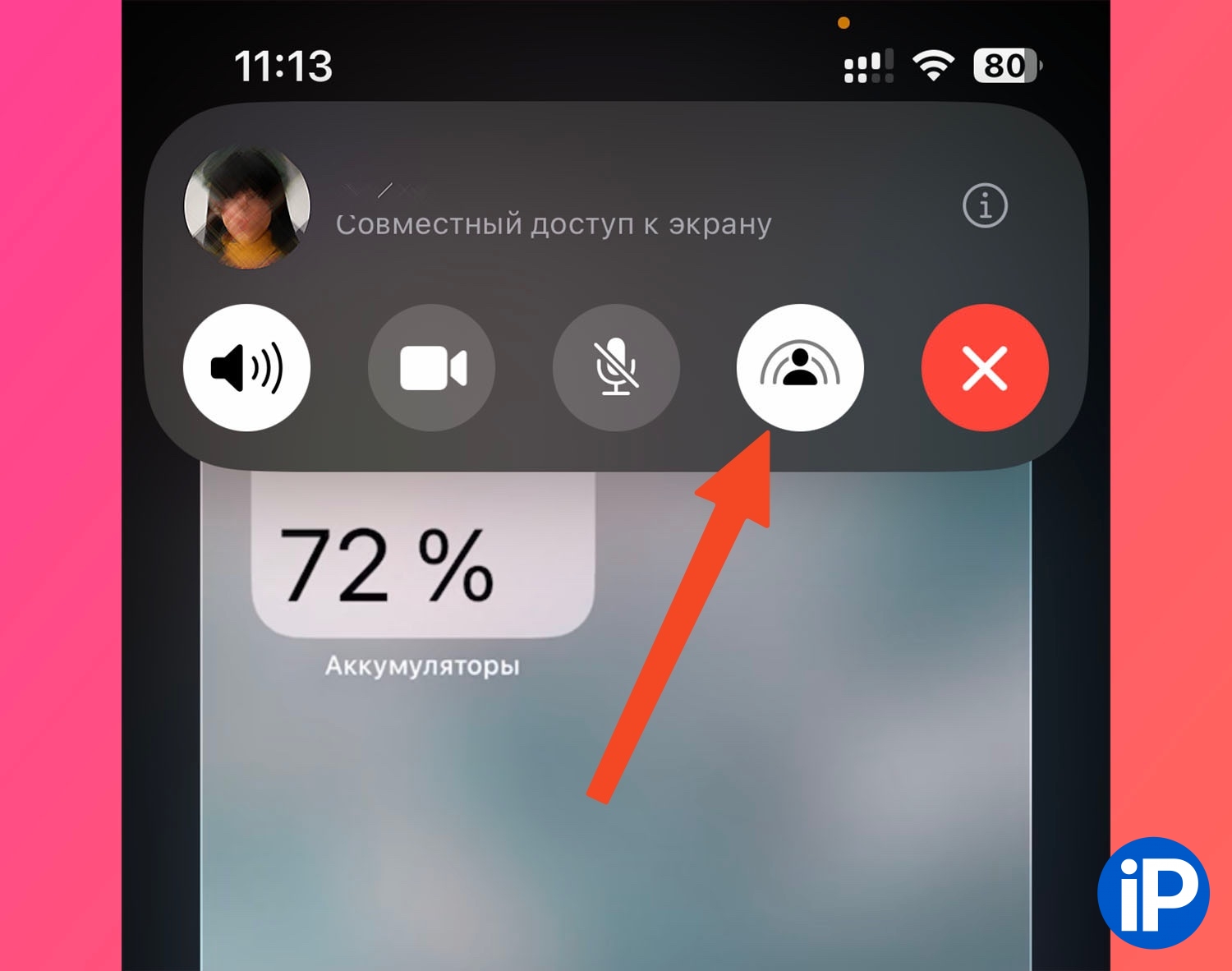
Чтобы завершить удаленное управление, нужно отключить трансляцию экрана из меню вызова или завершить звонок по FaceTime. Это может сделать любой из собеседников.



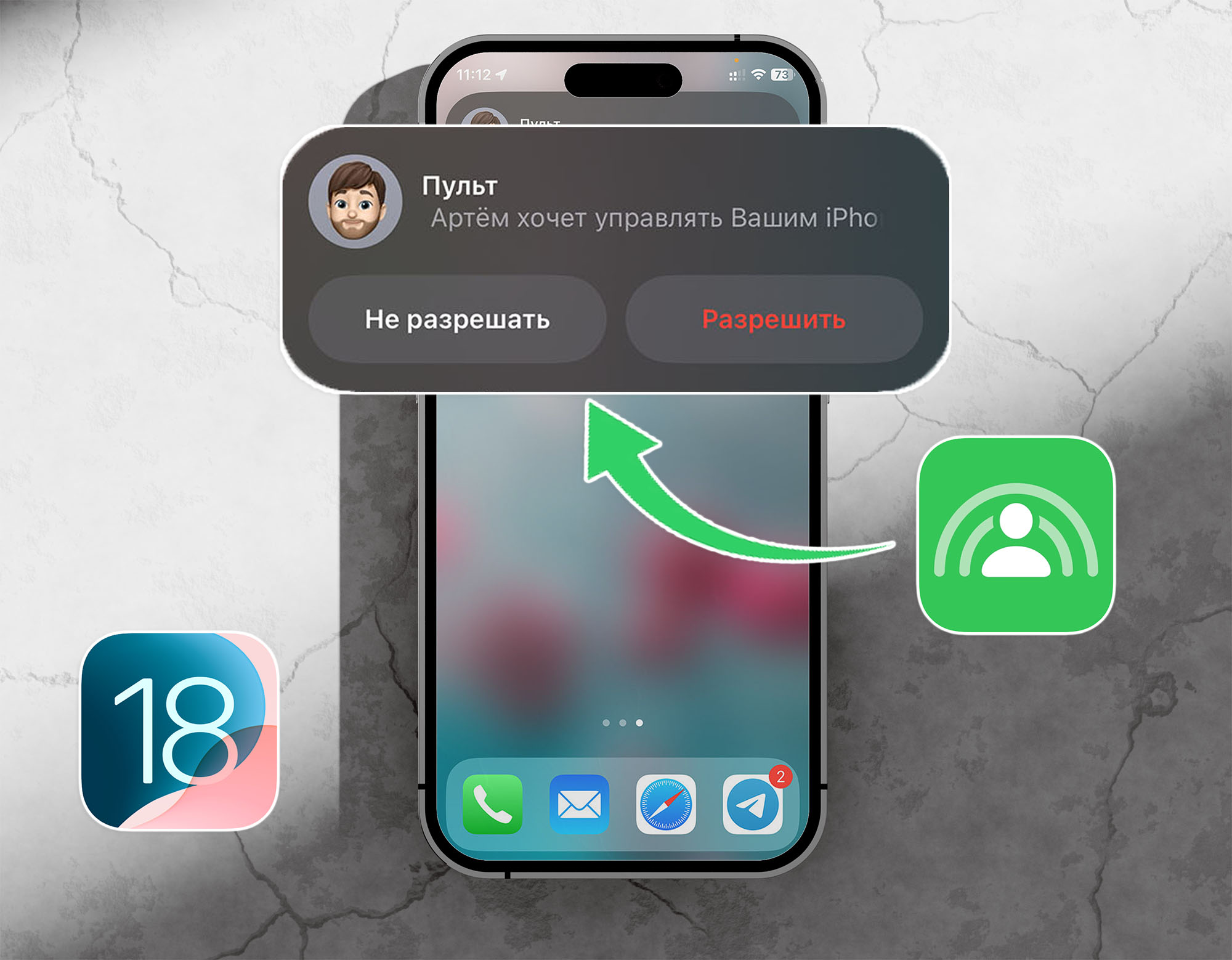

 (13 голосов, общий рейтинг: 4.85 из 5)
(13 голосов, общий рейтинг: 4.85 из 5)





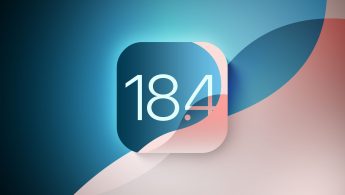

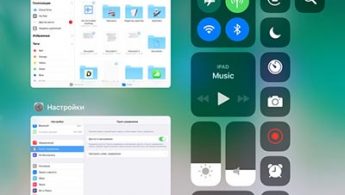
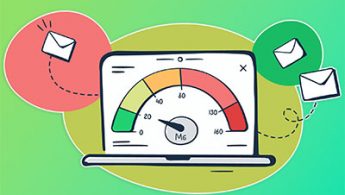

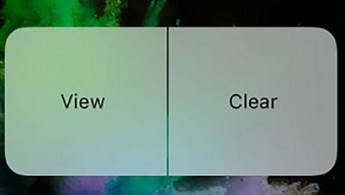
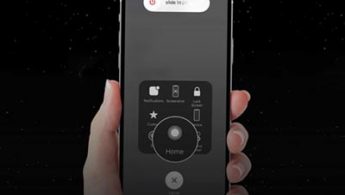
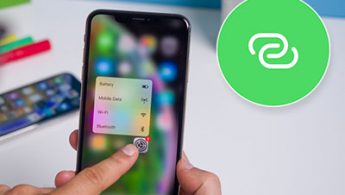
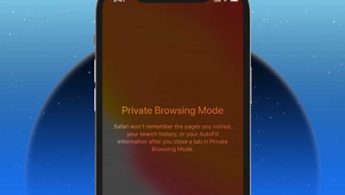

1 комментарий
Форум →